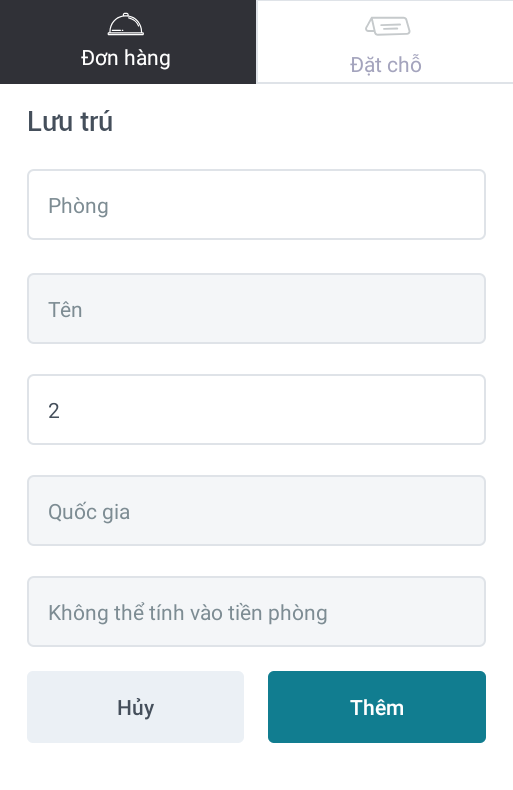New Order - Tạo mới đơn hàng
Tên màn hình (Screen Name) |
New Order - Tạo mới đơn hàng |
Đường dẫn (Open Link) |
CiPOS - Log in - Floor Plan |
Tổng quan (Summary) |
Cách tạo mới đơn hàng từ màn hình floor plan |
Tạo mới đơn hàng đối với các bàn chưa có khách (Available) |
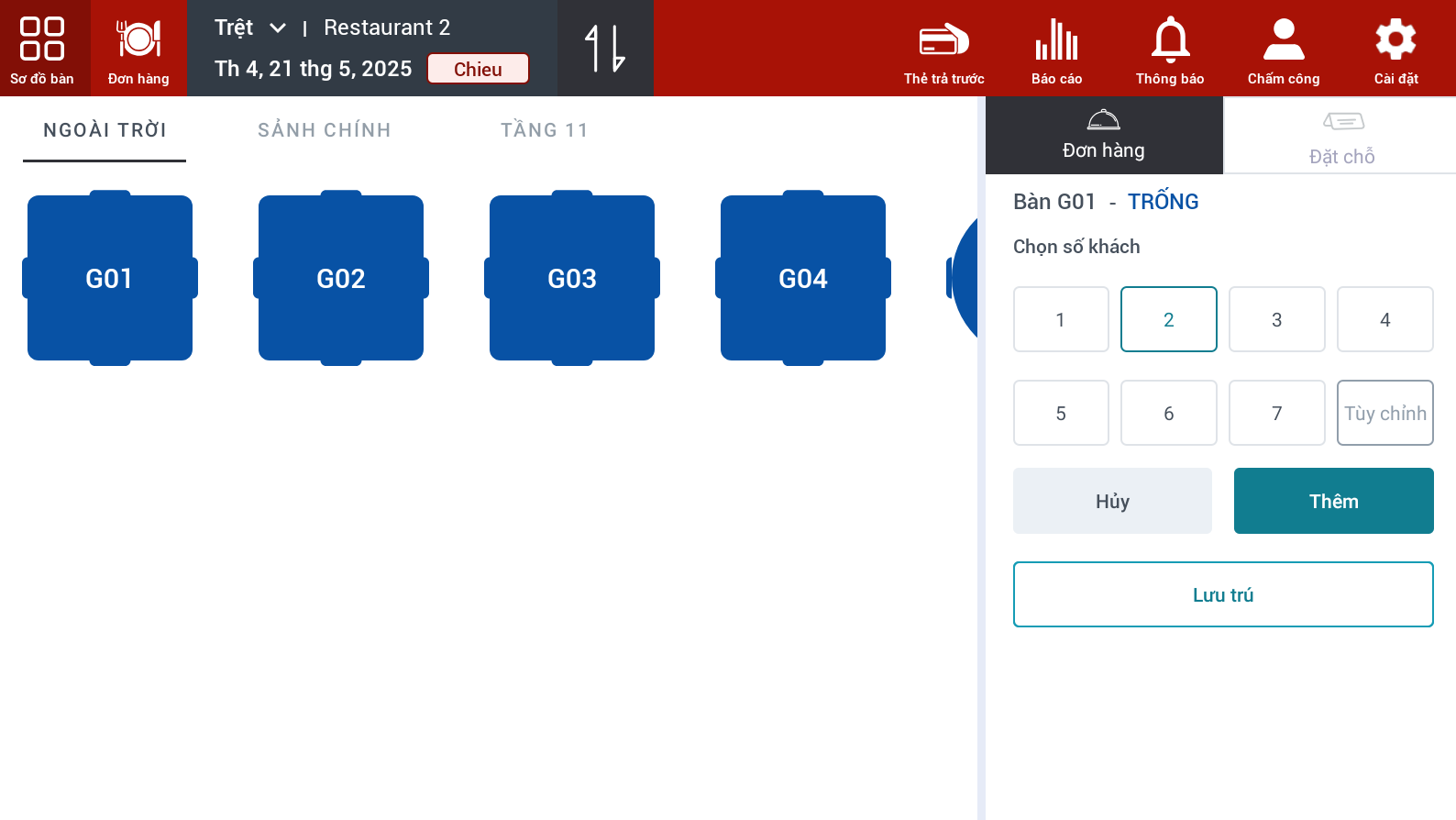
Room: Nhập số phòng Name: Tên khách (tự động lấy từ booking thông qua số phòng) No. of people: Nhập số khách tại bàn Nationality: Quốc tịch của khách (tự động lấy từ booking thông qua số phòng) Unable to Room Charge/ Able to Room Charge: Không thể/ Có thể thanh toán thông qua hình thức Room Charge (tự động lấy thông tin từ booking thông qua số phòng) Bước 2: Chọn “thêm” để tạo đơn hàng |
Tạo mới đơn hàng đối với các bàn đã có khách (Trong trường hợp ngồi ghép bàn/ order riêng) |
Bước 1: Chọn bàn cần ghi nhận đơn hàng -> Xem đơn hàng 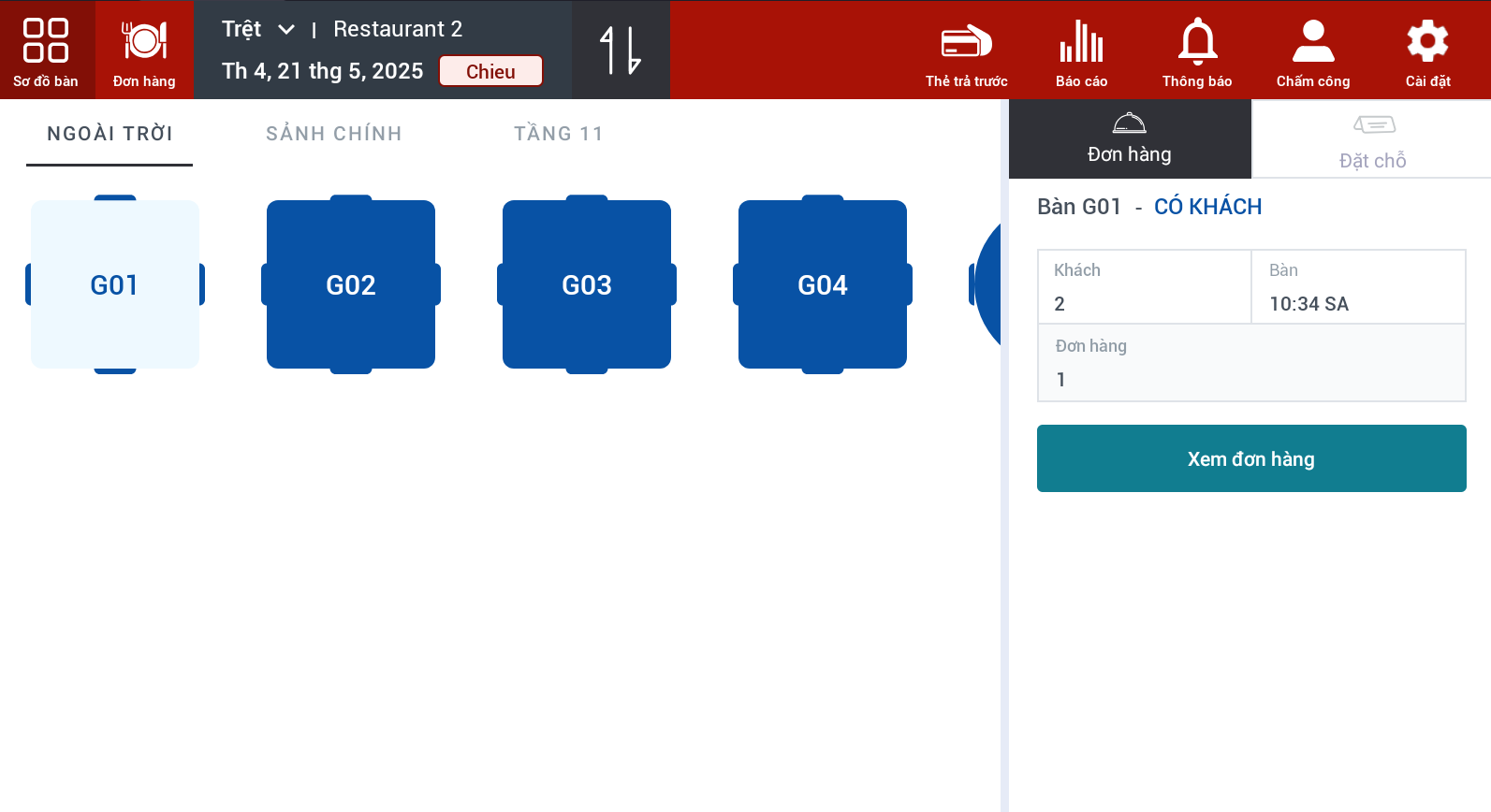 Bước 2: Bấm chọn “Tạo đơn mới” để tạo đơn hàng mới tại bàn này 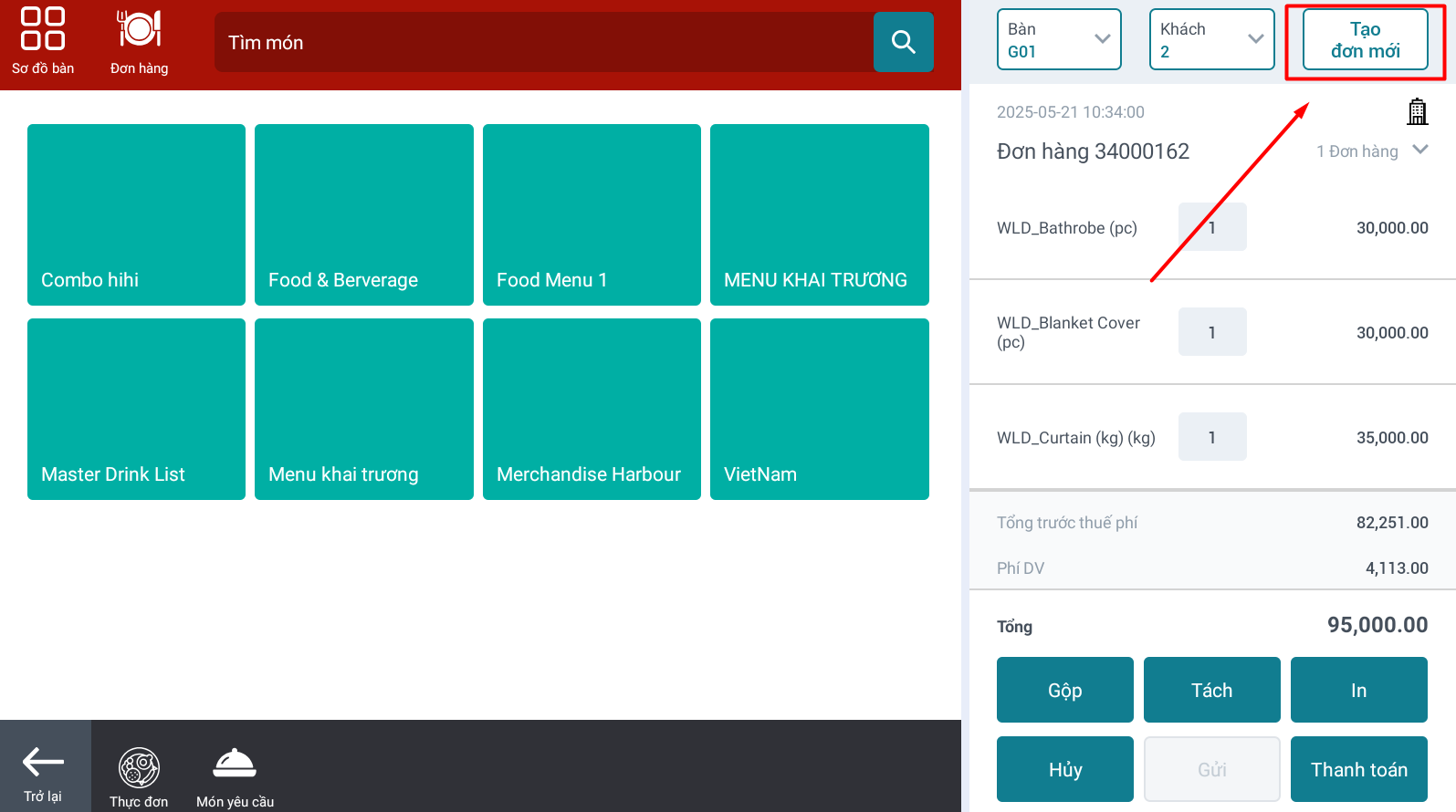 |
Tạo mới đơn hàng đối với khách không dùng bữa tại bàn (Mang đi/ Phục vụ tại phòng) |
Bước 1: Vào mục Đơn hàng → Chọn Mang đi ( tạo đơn hàng nhanh ) hoặc Tạo đơn mới ( có nhập thêm thông tin khách )  Bước 2: 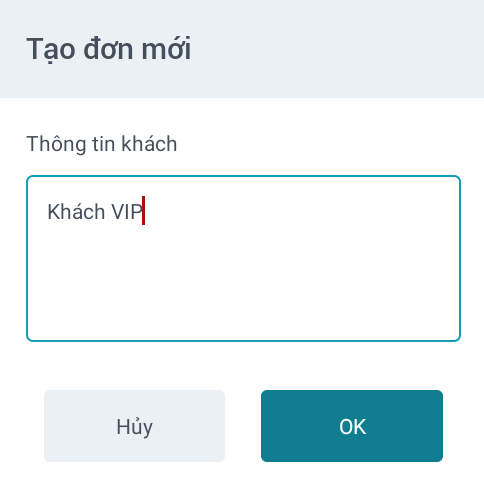 Bước 3: Chọn OK để tạo đơn hàng. |
Lưu ý (Remarks) |
N/A |